
Legg til direktesendt video i Keynote på iPhone
Du kan legge til en direktesendt video fra kameraene på iPhonen, i et lysbilde. Når du holder presentasjonen, spilles videoen av når du kommer til lysbildet der den er plassert. Du kan når som helst slå kilden for den direktesendte videoen på og av.
Viktig: Hvis presentasjonen holdes av flere presentatører, er det bare kameraene som er koblet til vertens Mac eller enhet, som kan brukes som kilde for direktesendt video. Hvis du vil vite mer om å presentere sammen med andre, kan du lese Spill av en lysbildeserie sammen med andre presentatører.
Legg til direktesendt video
Som standard bruker Keynote frontkameraet på enheten til å ta opp direktesendt video, men du kan også bruke kameraene på baksiden som kilder.
For å legge til en direktesendt video i et lysbilde trykker du på
 , og deretter trykker du på Direktesendt video.
, og deretter trykker du på Direktesendt video.En direktesendt video fra enhetens frontkamera vises i lysbildet.
For å velge et annet kamera som kilde trykker du på den direktesendte videoen i lysbildet. Trykk på
 , trykk på Kilde-knappen i Direktesendt video-fanen, og trykk deretter på
, trykk på Kilde-knappen i Direktesendt video-fanen, og trykk deretter på  .
.Trykk på
 for å bytte mellom enhetens frontkamera og kameraer på baksiden, skriv inn navnet på den nye kilden, rediger miniatyren, og trykk deretter på Legg til.
for å bytte mellom enhetens frontkamera og kameraer på baksiden, skriv inn navnet på den nye kilden, rediger miniatyren, og trykk deretter på Legg til.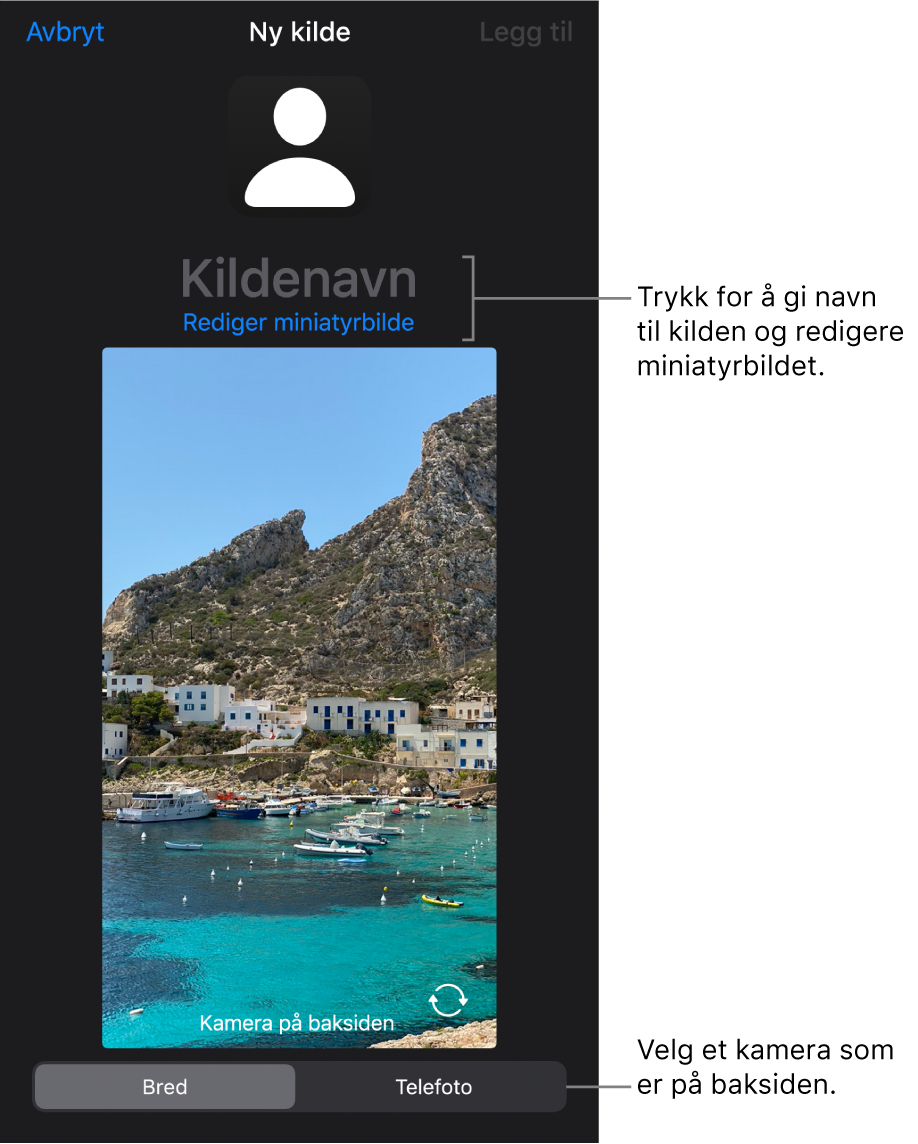
Endre utseendet til en direktesendt video
Trykk på den direktesendte videoen på lysbildet for å markere den.
Trykk på
 , og trykk deretter på Direktesendt video.
, og trykk deretter på Direktesendt video.Gjør ett av følgende:
Zoom kameraet inn eller ut: Dra Skaler-skyveknappen mot høyre for å zoome inn, og mot venstre for å zoome ut.
Endre formen på en direktesendt video: Trykk på Masker, og velg størrelse og form.
Endre formen på hjørnene til en direktesendt video: Øk tallet i Hjørneradius-ruten for å gjøre hjørnene rundere, eller reduser tallet for å gjøre dem mer firkantede.
Bruk en annen direktesendt video-kilde
Hvis du bruker flere kilder i presentasjonen, kan du bytte kildene som er knyttet til et direktesendt video-objekt på lysbildet.
Trykk på den direktesendte videoen på lysbildet for å markere den.
Trykk på
 , og trykk deretter på Direktesendt video.
, og trykk deretter på Direktesendt video.Trykk på Kilde-knappen, og trykk deretter på en ny kilde i menyen.
Trykk på
 for å lukke menyen.
for å lukke menyen.
Rediger eller slett direktesendt video-kilder
Trykk på den direktesendte videoen på lysbildet for å markere den.
Trykk på
 , og trykk deretter på Direktesendt video.
, og trykk deretter på Direktesendt video.Trykk på Kilde-knappen, og trykk deretter på
 ved siden av kilden du vil redigere eller slette.
ved siden av kilden du vil redigere eller slette.Gjør ett av følgende:
Rediger en direktesendt video-kilde: Bruk kontrollene i Rediger kilde-vinduet til å utføre endringene, og trykk deretter på Ferdig.
Slett en direktesendt video-kilde: Trykk på Slett kilde nederst i vinduet.
Start eller pause direktesendt video
Gjør ett av følgende for å starte eller stoppe en direktesendt video-strøm:
Når lysbildeserien ikke spilles av: Trykk på den direktesendte videoen på lysbildet for å markere den, trykk på
 , og trykk deretter på Administrer forhåndsvisninger i Direktesendt video-fanen. Bruk kontrollene i vinduet til å starte eller stoppe den direktesendte videoen, og trykk deretter på Ferdig.
, og trykk deretter på Administrer forhåndsvisninger i Direktesendt video-fanen. Bruk kontrollene i vinduet til å starte eller stoppe den direktesendte videoen, og trykk deretter på Ferdig.Eller trykk på den direktesendte videoen på lysbildet for å markere den, og trykk deretter på
 for å starte eller stoppe den.
for å starte eller stoppe den.Når lysbildeserien spilles av i fullskjerm: Trykk og hold til verktøylinjen vises nederst på skjermen, trykk på
 , og bruk deretter kontrollene til å starte eller stoppe den direktesendte videoen. Trykk på
, og bruk deretter kontrollene til å starte eller stoppe den direktesendte videoen. Trykk på  for å gå tilbake til lysbildeserien.
for å gå tilbake til lysbildeserien.